- رسالة Google Drive التي لم يتم تسجيل الدخول إليها محبطة لأنه لا يمكنك الوصول إلى بياناتك.
- يمكن أن تكون عملية النسخ الاحتياطي والمزامنة الخاصة بـ Google التي لم يتم تسجيل دخولها ناتجة عن مشكلة في متصفحك.
- شيء واحد لتفعله إذا كنت لا يمكن تسجيل الدخول إلى Google Drive هو استخدام متصفح مختلف.
- هناك حل آخر لإصلاح هذه المشكلة وهو التحقق من برنامج مكافحة الفيروسات الذي قد يمنع وصولك.
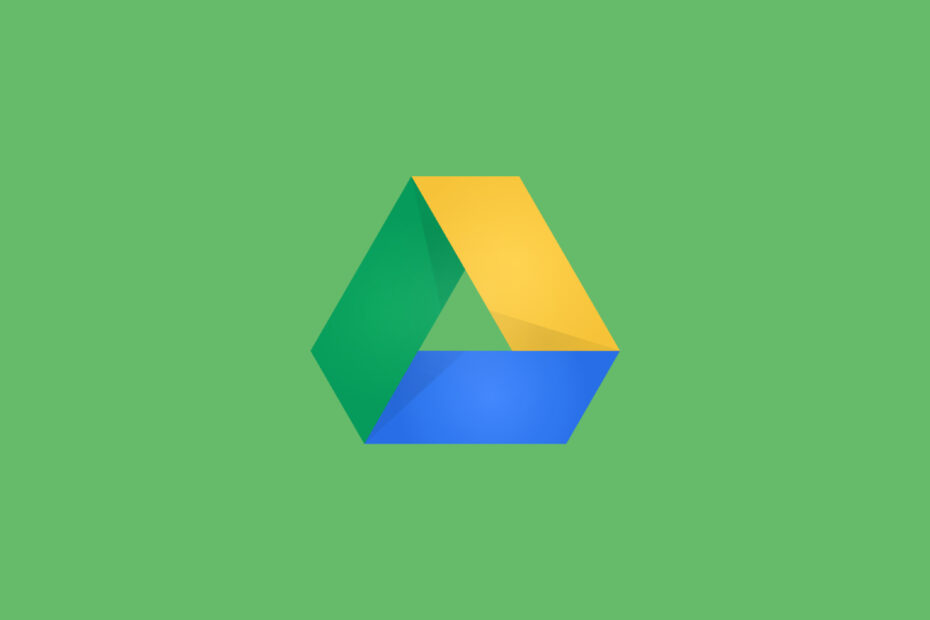
سيحافظ هذا البرنامج على تشغيل برامج التشغيل الخاصة بك ، وبالتالي يحميك من أخطاء الكمبيوتر الشائعة وفشل الأجهزة. تحقق من جميع برامج التشغيل الخاصة بك الآن في 3 خطوات سهلة:
- تنزيل DriverFix (ملف تنزيل تم التحقق منه).
- انقر ابدأ المسح للعثور على جميع السائقين الإشكاليين.
- انقر تحديث برامج التشغيل للحصول على إصدارات جديدة وتجنب أعطال النظام.
- تم تنزيل DriverFix بواسطة 0 القراء هذا الشهر.
هل لك جوجل درايف رمز علبة نظام التطبيق غير نشط مع عدم وجود خيار لتسجيل الدخول؟ إذا لم تتمكن من تسجيل الدخول باستخدام تطبيق Google Drive ، فهناك بعض الحلول المحتملة.
هذه بعض الإصلاحات المحتملة لتجربتها في العديد من أنظمة تشغيل Windows إذا لم تتمكن من تسجيل الدخول باستخدام برنامج عميل Google Drive.
إذا كنت تسأل عن سبب استمرار Google Drive في مطالبتني بتسجيل الدخول ، فقد يرجع ذلك إلى العديد من المشكلات ولكن لدينا حلول لها جميعًا أدناه.
يستخدم العديد من المستخدمين Google Drive لتخزين بياناتهم عبر الإنترنت ، ومع ذلك ، في بعض الأحيان قد تحدث مشكلات في Google Drive وتمنعك من تسجيل الدخول.
بالحديث عن Google Drive أخطاء، فيما يلي بعض المشكلات الأكثر شيوعًا التي أبلغ عنها المستخدمون:
- Google Drive لم يتم تسجيل دخولك إلى Internet Explorer و Chrome - وفقًا للمستخدمين ، يمكن أن تظهر هذه المشكلة في أي متصفح تقريبًا. إذا كان الأمر كذلك ، فحاول تعطيل الوكيل الخاص بك وتحقق مما إذا كان ذلك يساعدك. بالإضافة إلى ذلك ، يمكنك محاولة التبديل إلى متصفح مختلف ومعرفة ما إذا كان ذلك يساعدك.
- Google Drive غير مسجل في Windows 7 - يمكن أن تظهر هذه المشكلة في الإصدارات الأقدم من Windows ، ولا يعتبر Windows 7 و 8 استثناءات. حتى لو كنت لا تستخدم نظام التشغيل Windows 10، يجب أن تكون قادرًا على تطبيق معظم حلولنا على نظامك.
- Google Drive لم تسجل الدخول أثناء التحميل - وفقًا للمستخدمين ، قد تواجه هذه المشكلة أحيانًا أثناء محاولة تحميل ملفاتك. لإصلاح المشكلة ، تأكد من التحقق من خيارات الإنترنت لديك وتغييرها إذا لزم الأمر.
- لا يقوم Google Drive بمزامنة Windows 10 - إذا كانت لديك أية مشكلات تتعلق بالمزامنة مع Google Drive ، فننصحك بالتحقق من لا تتم مزامنة Google Drive مقالة لمزيد من الحلول.
كيف يمكنني إصلاح أنت غير مسجل الدخول جوجل درايف خطأ؟
1. حاول الوصول إلى Google Drive باستخدام متصفح مختلف

إذا كنت تحصل على أنت غير مسجل الدخول أثناء محاولة الوصول إلى Google Drive باستخدام متصفحك ، قد ترغب في التفكير في التبديل إلى متصفح مختلف.
أبلغ العديد من المستخدمين عن هذه المشكلة أثناء محاولة الوصول إلى Google Drive باستخدام متصفح الانترنت.
يعد Internet Explorer متصفحًا قديمًا وقديمًا إلى حد ما ، ولن تعمل العديد من مواقع الويب معه بشكل صحيح. لإصلاح هذه المشكلة ، حاول الوصول إلى Google Drive باستخدام متصفح أفضل ، مثل أوبرا.
تم تصميمه باستخدام محرك Chromium الجديد ، وعلى الرغم من أنك قد تعتقد أن Google Drive مصمم للعمل على Google Chrome ، إلا أنه يعمل بشكل أفضل ، إن لم يكن أسرع ، على Opera.
علاوة على ذلك ، يمكنك الاستمتاع بالتنقل الخاص عبر ملفات Google Drive الخاصة بك بفضل المدمج في VPN ومانع التتبع.

أوبرا
الوصول إلى عميل الويب Google Drive الخاص بك دون أي مشاكل مع أسرع متصفح ويب في العالم!
2. تحقق من برنامج مكافحة الفيروسات الخاص بك

وفقًا للمستخدمين ، في بعض الحالات ، لن تتمكن من تسجيل الدخول إلى Google Drive بسبب مضاد للفيروسات. في بعض الأحيان ، قد تتداخل إعدادات مكافحة الفيروسات مع Google Drive ، ولإصلاح هذه المشكلة ، يوصى بالتحقق من إعدادات مكافحة الفيروسات والتأكد من عدم حظر Google Drive.
إذا لم يتم حظر Google Drive بواسطة برنامج مكافحة الفيروسات ، فيمكنك محاولة تعطيل بعض ميزات مكافحة الفيروسات ومعرفة ما إذا كان ذلك يساعدك. في بعض الحالات ، قد تضطر إلى تعطيل برنامج مكافحة الفيروسات تمامًا.
في أسوأ السيناريوهات ، ستحتاج إلى إزالة برنامج مكافحة الفيروسات الخاص بك ومعرفة ما إذا كان ذلك يحل المشكلة. إذا أدت إزالة برنامج مكافحة الفيروسات إلى حل المشكلة ، فيجب التفكير في التبديل إلى حل آخر لمكافحة الفيروسات.
هناك العديد من أدوات مكافحة الفيروسات الرائعة المتاحة ، ولكن إذا كنت تريد أفضل حماية ، فعليك التفكير في استخدامها Bitdefender.
ستضمن مجموعة الحماية الاحترافية هذه للكمبيوتر الشخصي عدم تأثير أي برامج ضارة عليك مرة أخرى ، ولا حتى تلك التي كانت لديك بالفعل قبل تثبيتها.
ما عليك سوى فحص جهاز الكمبيوتر الخاص بك ، والاستلقاء بينما يقوم برنامج مكافحة الفيروسات بعمله دون الشعور بأي تداخل أو تأخير في النظام.
⇒احصل على Bitdefender Antivirus Plus
3. تحقق من إعدادات الوكيل
- صحافة مفتاح Windows + I لفتح ملف تطبيق الإعدادات.
- مرة واحدة في تطبيق الإعدادات يفتح ، انتقل إلى الشبكة والإنترنت القطاع الثامن.
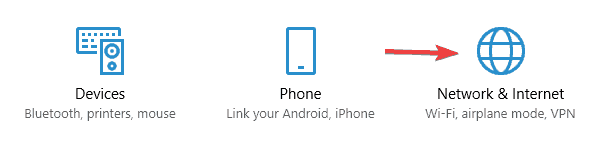
- يختار الوكيل من القائمة على اليسار. في الجزء الأيسر ، قم بتعطيل جميع الخيارات.
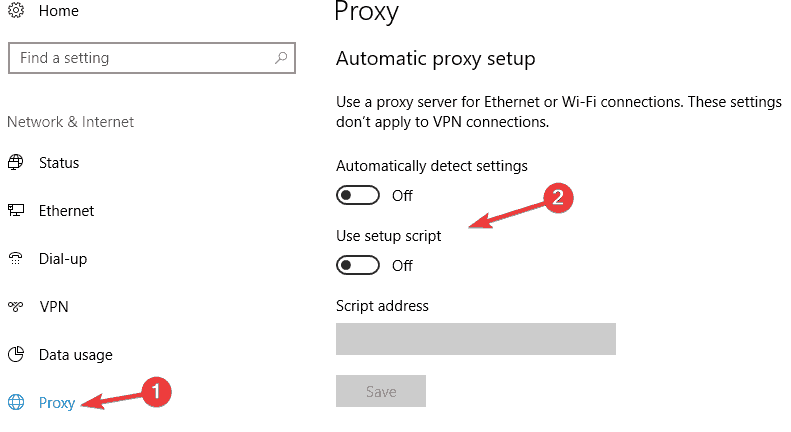
من أجل حماية خصوصيتهم عبر الإنترنت ، يستخدم العديد من المستخدمين وكيل لإخفاء هويتهم. على الرغم من أن الوكيل يمكن أن يكون مفيدًا جدًا ، إلا أنه في بعض الأحيان قد يتداخل مع Google Drive ويسبب ذلك أنت غير مسجل الدخول رسالة لتظهر.
لإصلاح هذه المشكلة ، يُنصح بالتحقق من إعدادات الخادم الوكيل وتعطيلها.
بعد القيام بذلك ، يجب تعطيل وكيلك تمامًا ويجب حل المشكلة. كما ترى ، يعد الوكيل طريقة بسيطة لحماية خصوصيتك عبر الإنترنت ، ولكنه قد يؤدي إلى مشكلات معينة.
إذا كنت ترغب في حماية خصوصيتك عبر الإنترنت ، فنحن نقترح عليك استخدام VPN بدلاً من ذلك. هناك العديد من أدوات VPN الرائعة المتاحة ، ولكن الأفضل هو الوصول إلى الإنترنت الخاص طورت بواسطة تقنيات Kape.
مع أكثر من 1400 خادم في جميع أنحاء العالم ونطاق ترددي غير محدود مضمون ، يمكنك التنقل إلى جميع أركان الإنترنت بحرية دون قيود مثل الحجب الجغرافي أو السرعات البطيئة.
⇒ احصل على وصول خاص إلى الإنترنت
4. أعد تثبيت عميل Google Drive

إذا كنت تواجه مشكلات أنت غير مسجل الدخول ، فقد ترغب في التفكير في إعادة تثبيت عميل Google Drive.
قد يكون التثبيت تالفًا ، أو قد يتم تكوين Google Drive بشكل خاطئ مما يؤدي إلى حدوث هذه المشكلة.
لإصلاح المشكلة ، يُنصح بإلغاء تثبيت Google Drive وتثبيته مرة أخرى.
هناك عدة طرق لإزالة Google Drive ، ولكن أفضلها هو استخدام برنامج إلغاء التثبيت. برنامج Uninstaller هو تطبيق خاص يسمح لك بإزالة أي تطبيق بالكامل من جهاز الكمبيوتر الخاص بك.
باستخدام برنامج إلغاء التثبيت ، ستزيل جميع الملفات وإدخالات التسجيل المتعلقة بالتطبيق الذي تريد إزالته. سيضمن ذلك عدم وجود أي ملفات متبقية يمكن أن تتداخل مع نظامك.
هناك العديد من تطبيقات إلغاء التثبيت الرائعة ، ولكن الأفضل هو برنامج IObit Uninstaller 10 Pro. بمجرد إزالة Google Drive باستخدام هذه الأداة ، قم بتثبيته مرة أخرى ويجب حل المشكلة بشكل دائم.
لذلك ، مع هذه الإصلاحات ، يجب أن تكون قادرًا الآن على تسجيل الدخول باستخدام تطبيق Google Drive الخاص بك. ألق نظرة على هذا تقرير Windows آخر لمزيد من التفاصيل حول تطبيق Google Drive.
⇒ احصل على IObit Uninstaller 10 Pro
5. قم بتحديث برنامج عميل Google Drive

أولاً ، ضع في اعتبارك إعادة تثبيت Google Drive للتأكد من إصداره الأكثر تحديثًا. يمكنك إلغاء تثبيت عميل Google Drive تمامًا مثل معظم برامج Windows عبر البرامج والميزات.
قم بتغيير عنوان مجلد Google Drive الخاص بك عن طريق النقر بزر الماوس الأيمن فوقه في File Explorer وتحديده إعادة تسمية.
ثم افتح صفحة Google Drive هذه وانقر تنزيل Drive واختر كمبيوتر. أعد تشغيل Windows عند إعادة تثبيت Google Drive.
6. قم بإيقاف تشغيل جدار حماية Windows
- انقر على كورتانا زر على شريط مهام Windows 10 وأدخل جدار حماية Windows في مربع البحث الخاص به.
- ثم يمكنك تحديد فتح جدار حماية Windows Defender الموضح في اللقطة أدناه.
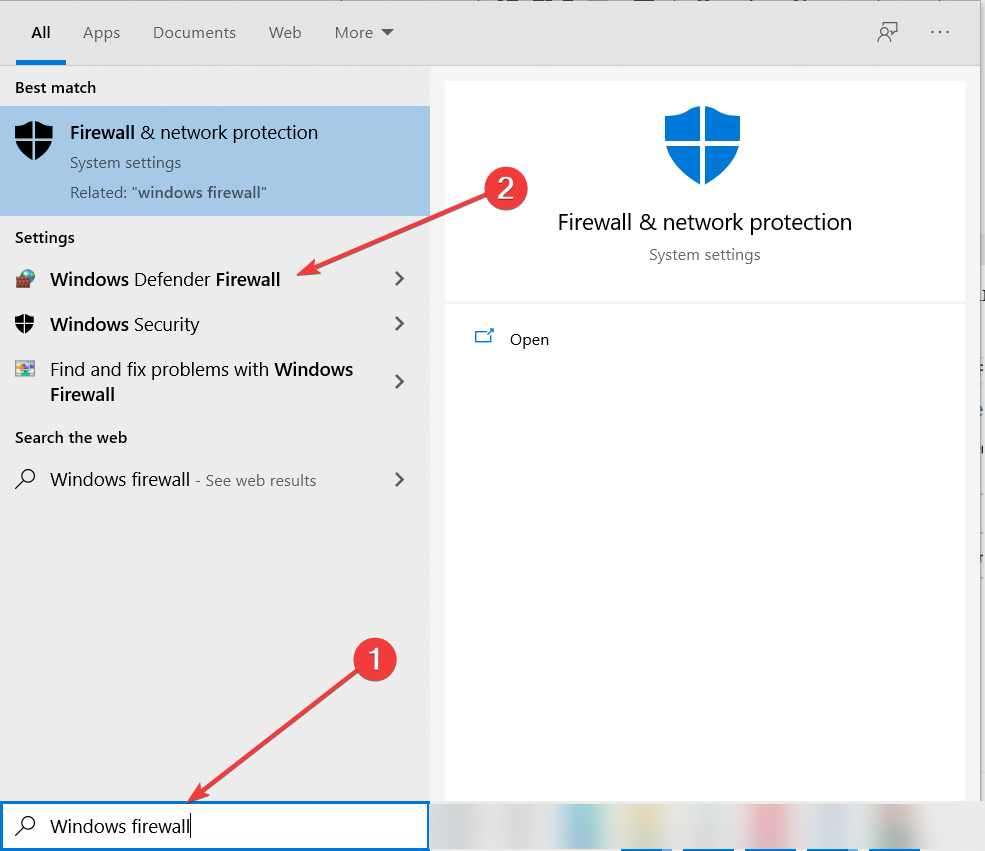
- هناك يجب عليك تحديد قم بتشغيل جدار حماية Windows أو إيقاف تشغيله حلقة الوصل.
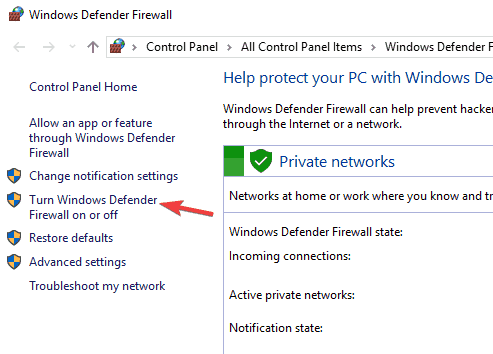
- ثم يمكنك تحديد ملف قم بإيقاف تشغيل جدار حماية Windows الخيار وانقرنعم.
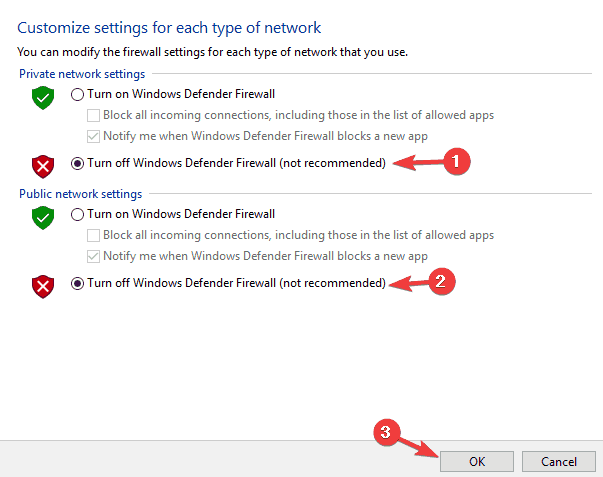
ال جدار حماية Windows ربما يحظر تطبيق Google Drive. لذا قم بإيقاف تشغيل جدار حماية Windows لمعرفة ما إذا كان ذلك يحدث فرقًا.
يمكنك إيقاف تشغيل جدار الحماية على النحو التالي. بعد القيام بذلك ، تحقق من حل المشكلة.
7. اسمح لأحد التطبيقات في جدار حماية Windows
- بدلاً من ذلك ، يمكنك تحديد ملف السماح لتطبيق أو ميزة من خلال جدار حماية Windows الخيار دون إيقاف تشغيل جدار الحماية.
- سيؤدي ذلك إلى فتح النافذة في اللقطة أدناه والتي تتضمن قائمة بالتطبيقات.
- الآن قم بالتمرير لأسفل إلى جوجل درايف للتحقق مما إذا تم تحديده هناك.
- إذا لم يتم تحديد مربعات الاختيار ، فإن جدار حماية Windows يحظرها.
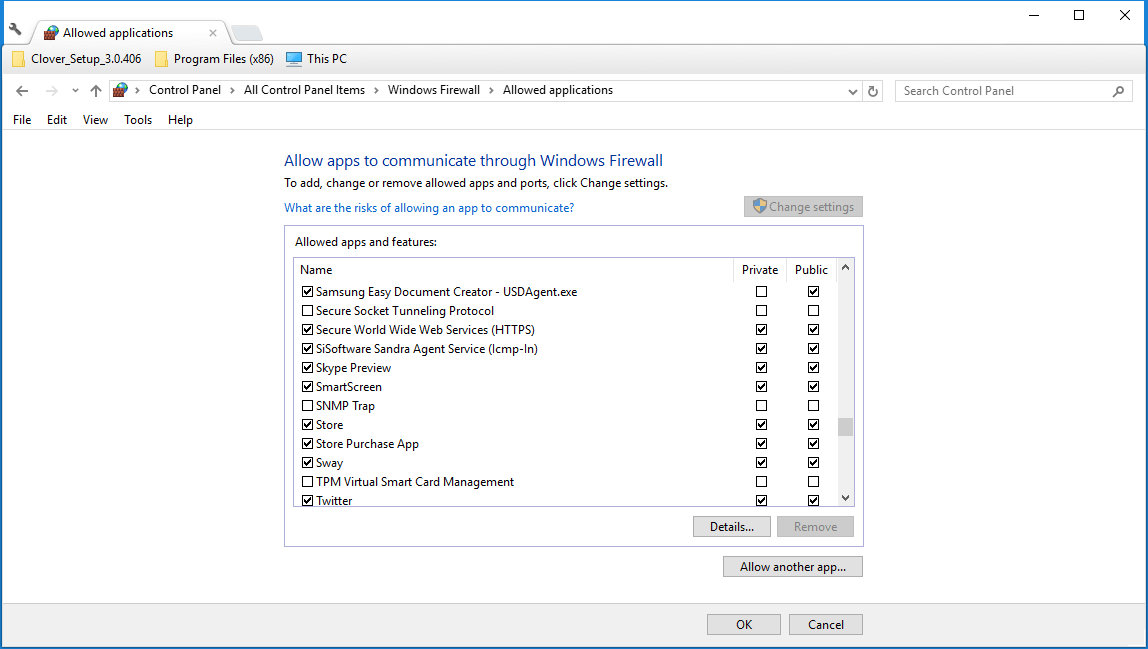
- إذا لم يتم تحديد مربعات الاختيار ، فإن جدار حماية Windows يحظرها.
- للسماح للتطبيق عبر جدار الحماية ، اضغط على تغيير الاعدادات زر وانقر فوق مربعات اختيار Google Drive. ثم اضغط نعم لغلق النافذة.
8. أعد إنشاء مسار Google Drive
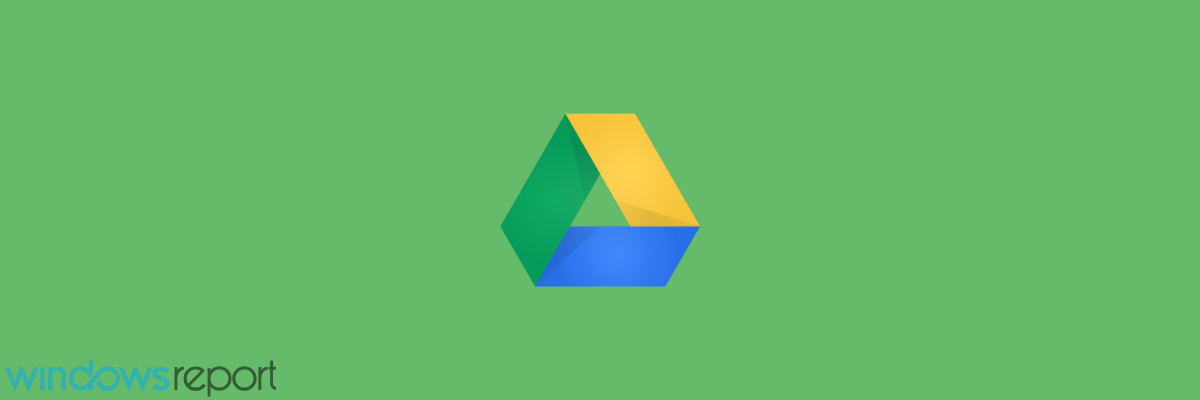
- إعادة إنشاء جوجل درايف قد يمكّنك المسار من تسجيل الدخول باستخدام تطبيق GD الخاص بك مرة أخرى.
- للقيام بذلك ، أغلق أولاً تطبيق Google Drive من علبة نظام شريط المهام.
- افتح مستكشف الملفات وأدخل هذه السلسلة في مربع مسار المجلد:
C: \ Users \ USERNAME \ AppData \ Local \ Google \
- يستبدل اسم االمستخدم في مسار المجلد باسم مستخدم الكمبيوتر الفعلي.
- الآن انقر بزر الماوس الأيمن فوق مجلد Drive وحدد حذف لمحوها.
9. اضبط إعدادات المنطقة في Windows
- إذا كانت إعدادات منطقة Windows الخاصة بك هي أي شيء بخلاف اللغة الإنجليزية (الولايات المتحدة) ، ففكر في تبديلها إلى تنسيق اللغة الإنجليزية للولايات المتحدة.
- يمكنك القيام بذلك عن طريق الاختيار منطقة في لوحة التحكم لفتح النافذة أدناه.
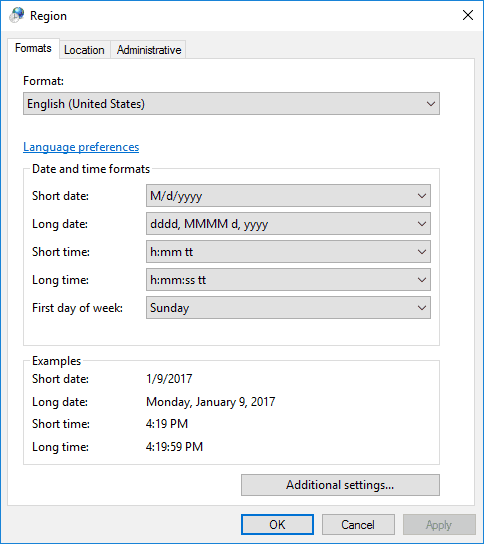
- يمكنك الاختيار انجليزية الولايات المتحدة) من القائمة المنسدلة تنسيق.
- اضغط على تطبيق و نعم أزرار في الجزء السفلي من النافذة.
- ثم يجب عليك تسجيل الخروج والعودة إلى Windows.
10. تحقق من أذونات مجلد دليل المستخدم في Google Drive
- أولاً ، يجب النقر بزر الماوس الأيمن فوق مجلد Google Drive في File Explorer وتحديد الخصائص من قائمة السياق.
- انقر فوق علامة التبويب الأمان في نافذة الخصائص لفتح الخيارات أدناه.
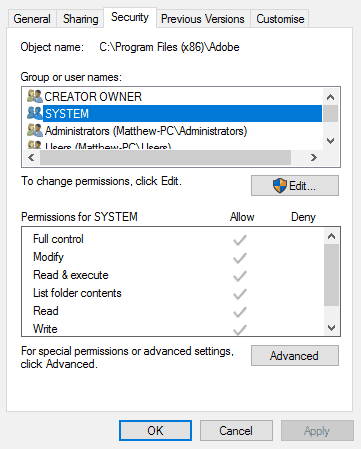
- هناك حدد حساب المستخدم الخاص بك ثم تحقق من أذونات المجلد المدرجة في النافذة.
- إذا تم رفض بعض الأذونات المدرجة هناك ، فاضغط على يحرر زر.
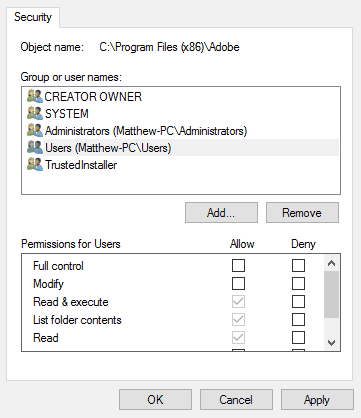
- إذا تم رفض بعض الأذونات المدرجة هناك ، فاضغط على يحرر زر.
- انقر الآن على جميع خانات الاختيار السماح لمنح المجلد جميع الأذونات.
- صحافة تطبيق و نعم لتأكيد إعدادات المجلد الجديدة.
تحقق أيضًا من أذونات مجلد Google Drive. يجب أن يمنحك حساب Windows الذي تستخدمه مع Google Drive تحكمًا كاملاً في هذا المجلد.
10. قم بإزالة Google من المواقع الموثوقة
- صحافة مفتاح Windows + S وادخل خيارات الإنترنت.
- يختار خيارات الإنترنت من قائمة النتائج.
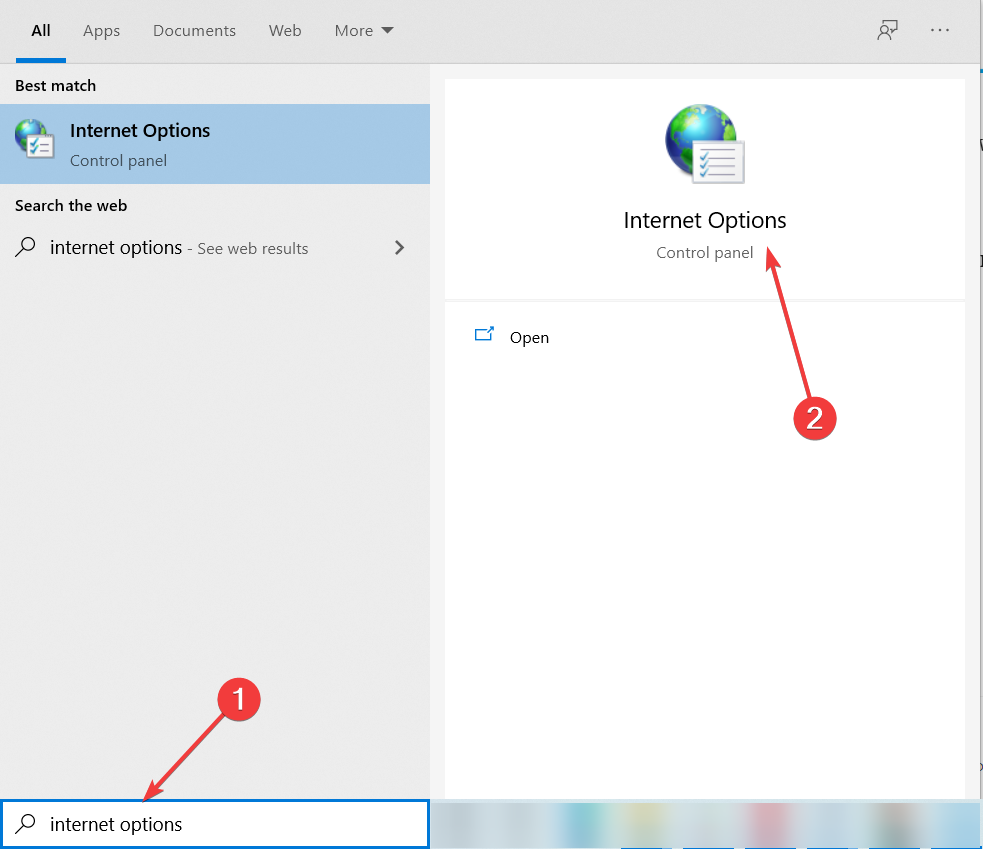
- انتقل إلى حماية علامة التبويب وحدد المواقع الموثوقة. الآن انقر فوق ملف المواقع زر.
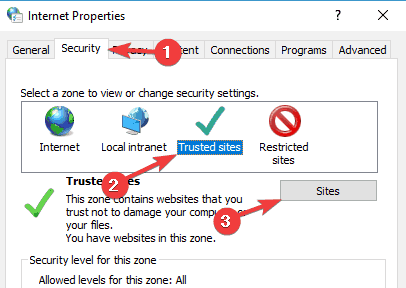
- الآن يجب أن تشاهد جميع مواقع الويب الموجودة في قائمة المواقع الموثوقة الخاصة بك. حدد Google وانقر فوق إزالة زر.
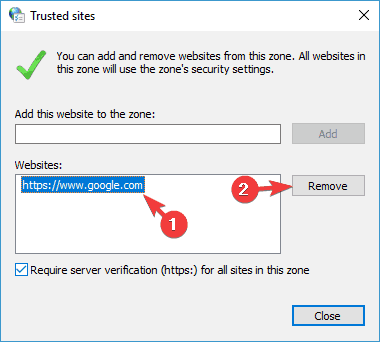
- بمجرد إزالة Google من قائمة المواقع الموثوقة ، احفظ التغييرات وأغلق خيارات الإنترنت نافذة او شباك.
وفقًا للمستخدمين ، قد تظهر أحيانًا مشكلات في Google Drive بسبب إعدادات الإنترنت لديك.
إذا كنت تحصل على أنت لم تسجل في الرسالة أثناء محاولة الوصول إلى Google Drive ، قد تكون المشكلة قائمة المواقع الموثوق بها.
لإصلاح هذه المشكلة ، تحتاج إلى إزالة Google من قسم المواقع الموثوقة.
بعد إجراء هذه التغييرات ، يجب أن يبدأ Google Drive في العمل مرة أخرى. ضع في اعتبارك أن قائمة المواقع الموثوق بها فارغة افتراضيًا ، وإذا لم تقم بإضافة Google إليها يدويًا ، فيمكنك على الأرجح تخطي هذا الحل.


![إصلاح الخطأ الداخلي لجدول الفيديو على Windows 10 [محلول]](/f/7c01c2ef3df237ff5b0c52dbb3a2b722.png?width=300&height=460)